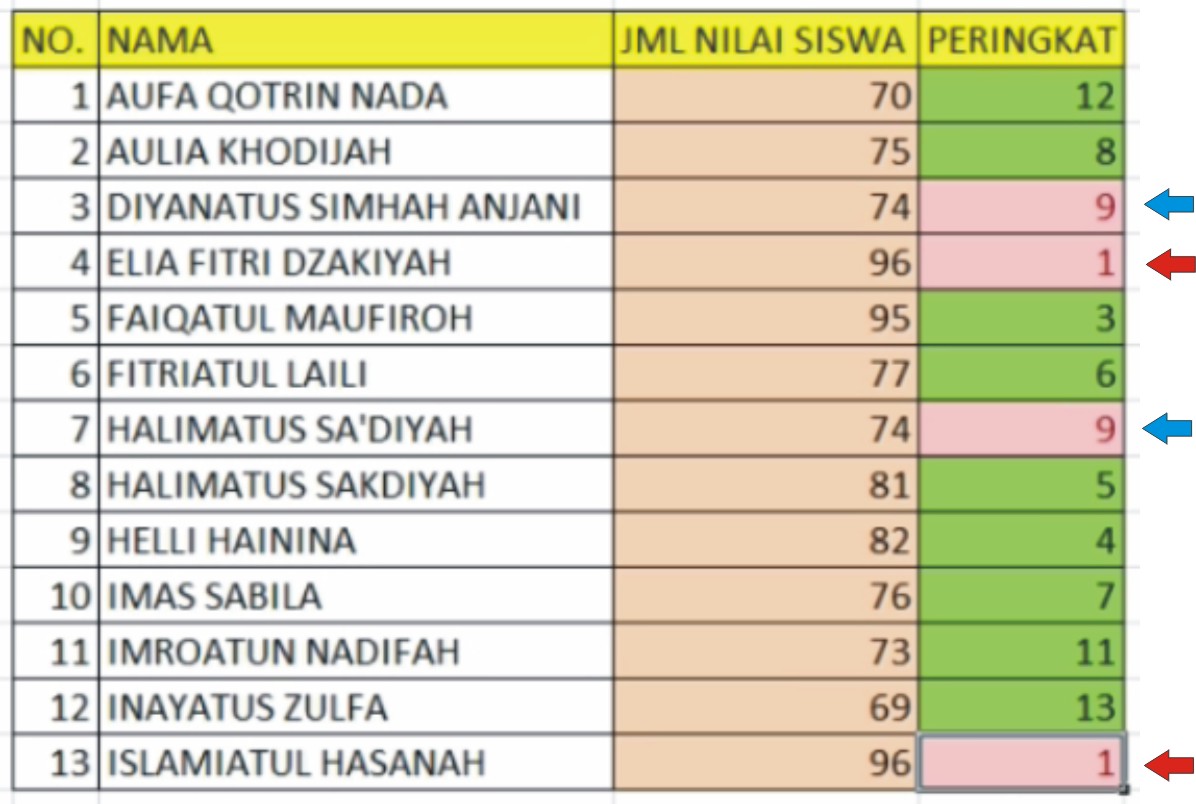Microsoft Excel adalah salah satu program pengolah angka yang paling populer di dunia saat ini. Program ini sangat berguna bagi para pekerja kantoran, pelajar, dan bahkan pengusaha yang membutuhkan alat pengolah angka yang cepat dan efisien untuk memudahkan dalam mengolah data. Namun, seringkali dalam mengolah data, kita mengalami masalah dengan munculnya data ganda pada Excel. Hal ini tentu sangat mengganggu karena dapat membuat data menjadi tidak akurat dan sulit untuk dikelola.
Cara Mencegah Adanya Data Ganda dengan Microsoft Excel
Untuk menghindari adanya data ganda pada Microsoft Excel, Anda dapat melakukan beberapa cara berikut ini:
- Gunakan fitur Remove Duplicates
Fitur Remove Duplicates pada Excel memungkinkan Anda untuk menghapus data yang sama dengan cepat dan efisien tanpa perlu memeriksa data satupersatu. Fitur ini akan membandingkan data pada satu atau beberapa kolom dan menghapus baris yang memiliki data yang sama.
Jika Anda ingin menggunakan fitur Remove Duplicates, langkah-langkahnya adalah:
- Pilih range data yang ingin Anda cek
- Pilih tab Data pada menu Ribbon dan klik tombol Remove Duplicates pada grup Data Tools
- Pilih kolom yang ingin Anda cek
- Klik OK untuk menghapus data yang duplikat
Rumus COUNTIF pada Excel memungkinkan Anda untuk menghitungberapa kali sebuah data muncul pada sel tertentu. Jika Anda ingin memastikanbahwa setiap data hanya muncul satu kali, maka Anda dapat menggunakan rumus COUNTIFuntuk mengecek data yang duplikat dan menghapusnya.
Untuk menggunakan rumus COUNTIF pada Excel, Anda dapat mengikuti langkah-langkah berikut:
- Pilih sel atau rangecell yang ingin Anda cek duplikatnya
- Ketik rumus COUNTIF =(range sel; sel aktif)>1
- Klik Enter
- Maka data yang muncul dengan angka lebih dari satu adalah data yang duplikat.
Cara Menghapus Data Ganda dengan Microsoft Excel
Jika Anda ingin menghapus data ganda pada Microsoft Excel, Anda dapat melakukan beberapa cara berikut:
- Gunakan fitur Remove Duplicates
Seperti yang sudah dijelaskan sebelumnya, fitur Remove Duplicates pada Excel memungkinkan Anda untuk menghapus data yang duplikat pada satu atau beberapa kolom dengan cepat dan efisien.
Anda dapat menggunakan fitur Remove Duplicates pada Excel dengan mengikuti langkah-langkah berikut:
- Pilih range data yang ingin Anda hapus duplikatnya
- Pergi ke tab Data pada menu Ribbon dan klik tombol Remove Duplicates pada grup Data Tools
- Tentukan kolom yang ingin Anda cek
- Klik OK untuk menghapus data yang duplikat
Anda juga dapat menghapus data ganda pada Excel dengan menggunakan rumus COUNTIF, sesuai dengan cara yang sudah dijelaskan sebelumnya. Setelah menemukan data yang duplikat, Anda dapat menghapusnya secara manual dengan mengklik sel yang tidak diperlukan dan menekan tombol Delete pada keyboard.
Fitur Conditional Formatting pada Excel memungkinkan Anda menampilkan highlight pada sel atau range cell tertentu yang sama dengan pengaturan yang Anda tentukan. Anda dapat memanfaatkan fitur ini untuk menampilkan warna highlight pada data yang duplikat dan memudahkan Anda untuk menghapusnya.
Jika Anda ingin menggunakan fitur Conditional Formatting pada Excel untuk menghapus data ganda, langkah-langkahnya adalah:
- Pilih rangecell yang ingin Anda cek duplikatnya
- Pilih pada Home tab dan pilih Conditional Formatting dangan menekan ikon panah sebelah kanan tombol Highlight Cell Rules
- Pilih pilihan Duplicate Values
- Tentukan format Highlight maupun color-fill atau bila ingin menghapus langsung, langsung saja klik OK pada tampilan. Data yang duplikat akan otomatis terhighlight.
- Klik OK
FAQ
1. Apa dampak dari adanya data ganda pada Excel?
Adanya data ganda pada Excel dapat menyebabkan kesulitan dalam mengolah data dan membuat data menjadi tidak akurat. Masalah ini dapat mengganggu efisiensi kerja dan memakan waktu yang lebih lama dalam memproses data. Oleh karena itu, sangat penting untuk menghindari adanya data ganda pada Excel agar data yang dihasilkan akurat dan mudah dikelola.
2. Bisakah saya menemukan tutorial Excel untuk pemula di Youtube?
Tentu saja! Youtube adalah salah satu sumber referensi yang sangat baik untuk belajar Excel, khususnya bagi pemula. Anda dapat menemukan banyak video tutorial Excel untuk pemula di Youtube yang disediakan oleh para pengajar atau ahli Excel. Contohnya adalah video tutorial Excel untuk pemula yang disediakan oleh channel Excel Campus.